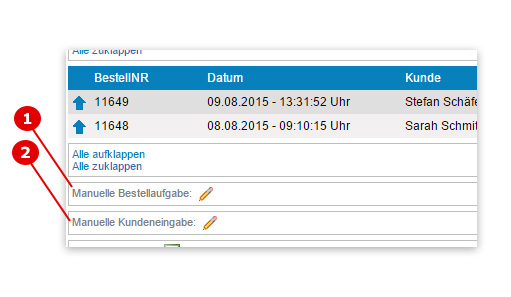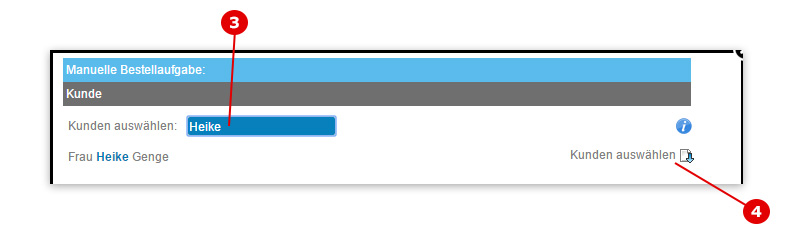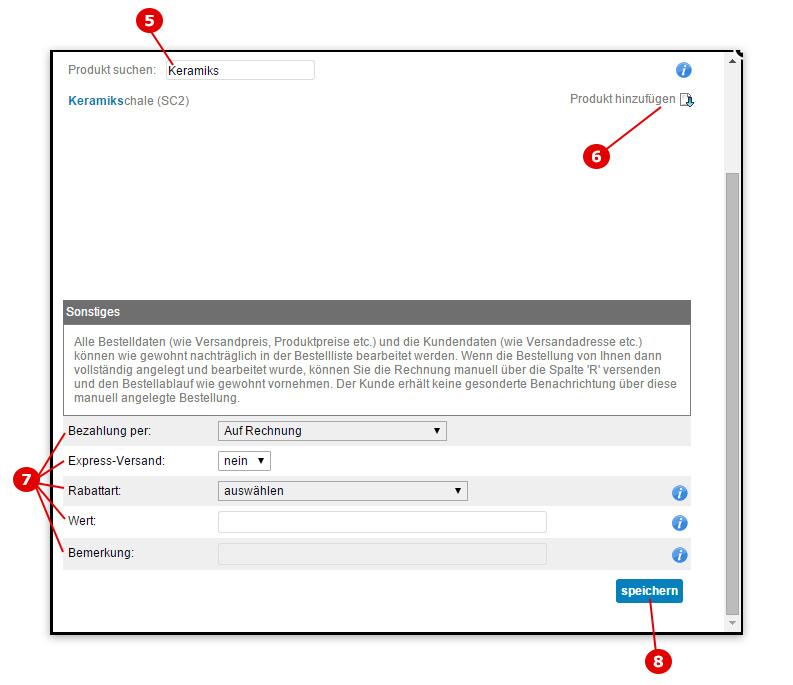Manuelle Bestellaufgabe
Die hier aufgeführten Funktionen sind nur bei freigeschaltetem Modul: Manuelle Bestellaufgabe zugänglich. Wenn Sie dieses Modul freischalten möchten, kontaktieren Sie unseren Support.
Unter 'Bestellungen->anzeigen' ist bei freigeschaltetem Modul 'Manuelle Bestelleingabe' die manuelle Bestelleingabe über Ihre Administration möglich.
Punkt 1) Manuelle Bestelleingabe
Dieser Punkt ist nur vorhanden, wenn unter 'Einstellungen->Zusatzmodule' das 'Manuelle Bestelleingabe'-Modul freigeschaltet ist. Wenn Sie dieses freischalten möchten, kontaktieren Sie unseren Support.
Mit Klick auf den Button (Punkt 1) öffnet ein Formular, über welches Sie manuell Bestellungen eingeben können.
Es können sämtliche Bestell- und Produktdaten manuell erfasst werden.
Zusätzlich dazu ermöglicht das Modul "Manuelle Kundeneingabe" die manuelle Eingabe von Kunden.
Nach Klick auf den Button (Punkt 1) öffnet sich das Fenster, indem Sie zuerst den Kunden suchen (Punkt 3) und auswählen (Punkt 4), dem die Bestellung zugeordnet werden soll.
Nach auswählen des Kunden können Sie beliebige viele Produkte suchen (Punkt 5) und der Bestellung hinzufügen (Punkt 6).
Natürlich haben Sie auch nach manuellem Anlegen der Bestellung, nachträglich die Möglichkeit der Bestellung Produkte hinzuzufügen.
Über die bei Punkt 7 gezeigten Daten können Sie die Zahlmethode, den möglichen Express-Versand, einen möglichen Rabatt und dessen Wert und eine Bemerkung zur Bestellung festlegen.
Alle Bestelldaten (wie Versandpreis, Produktpreise etc.) und die Kundendaten (wie Versandadresse etc.) können wie gewohnt nachträglich in der Bestellliste bearbeitet werden. Wenn die Bestellung von Ihnen dann vollständig angelegt und bearbeitet wurde, können Sie die Rechnung manuell über die Spalte 'R' versenden und den Bestellablauf wie gewohnt vornehmen. Der Kunde erhält keine gesonderte Benachrichtung über diese manuell angelegte Bestellung.
Abschließend können Sie die Bestellung über den Button "speichern" (Punkt 8) speichern.